Pengenalan Fungsi V/HLookup pada Ms. Office Excel
1. Definisi VLOOKUP dan
HLOOKUP
VLOOKUP dan HLOOKUP
adalah suatu
Fungsi pada Ms. Office Excel yang digunakan untuk mencari dan
mengambil data dari suatu tabel referensi berdasarkan suatu nilai tertentu.
VLOOKUP merupakan singkatan dari vertical lookup yang
menggambarkan proses kerjanya mencari data secara vertikal baris
demi baris.
HLOOKUP merupakan singkatan dari
horuzontal lookup yang menggambarkan
proses kerjanya mencari data secara horizontal
baris demi baris.
2. Bentuk Penulisan Fungsi
Hlookup dan Vlookup
=HLOOKUP(lookup_value;table_array;row_index_num;[range_lookup])
=VLOOKUP(lookup_value;table_array;col_index_num;[range_lookup])
lookup_value = nilai atau teks sebagai
dasar untuk pembacaan table
table_array = merupakan tabel referensi (
row_index_num / col_index_num = nomor indeks baris (row)
atau kolom (col) pada tabel referensi yang
berisi nilai yang kita inginkan berdasarkan hasil pencocokan (kolom keberapa yang ingin diambil/dimuat datanya)
range_lookup = bernilai True atau False
3. Contoh Penggunaan VLOOKUP
dan HLOOKUP
Berikut ini disajikan tabel / lembar kerja Daftar Penjualan Televisi yang memuat Harga Televisi, Jumlah Bayar dan Bonus.
1. Siapkan terlebih dahulu lembar kerja yang akan dimuat dan kosongkan kolom merk televisi, jumlah bayar dan bonus, muat seperti gambar berikut..
=vlookup(D5;
=vlookup(D5;$B$13:$D$19;
=vlookup(D5;$B$13:$D$19;2;0)
Setelah selesai tekan enter. dan hasilnya akan muncul pada cell tersebut.
3. Untuk mengisi cell berikutnya dengan otomatis bisa dilakukan dengan cara blok dan drag. Arahkan mouse pada pojok kanan bawah pada sel yang sebelumnya, setelah pointer berubah menjadi tanda plus (+). Klik kiri dan tahan menggunakan mouse kemudian drag atau seret kebawah sampai dengan cell E9.
Secara otomatis semua cell yang dipilih akan terisi sesuai kode barang.
=vlookup(D5;$B$13:$D$19;3;0)
Selanjutnya dikalikan dengan cell C5 (cell dari Jumlah Unit)
=vlookup(D5;$B$13:$D$19;3;0)*C5
Hasilnya seperti berikut.
=HLOOKUP(D5;$B$23:$G$24;
8. Setelah hasil muncul sesuai dengan Tabel Bonus Penjualan U ntuk mengisi cell berikutnya dengan otomatis bisa dilakukan dengan cara blok dan drag seperti pada cara no 3.
dan hasilnya akan muncul seperti pada gambar berikut.
FINISH!!!
Inilah hasil akhirnya.
Mohon Maaf jika terdapat banyak kesalahan












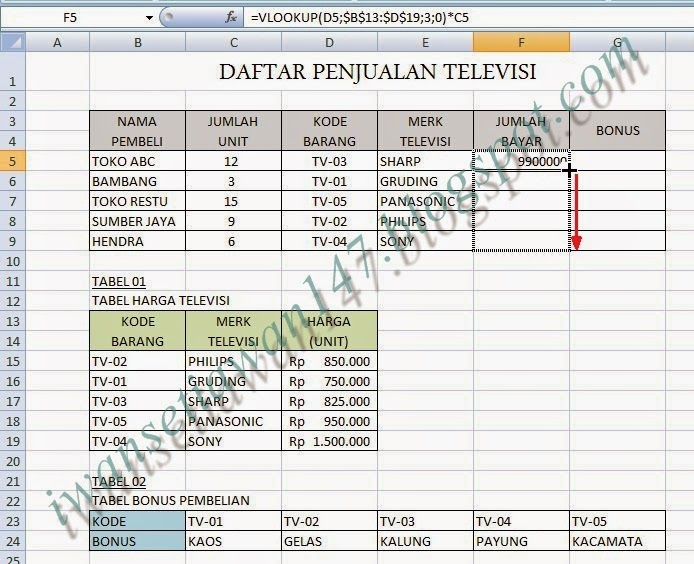





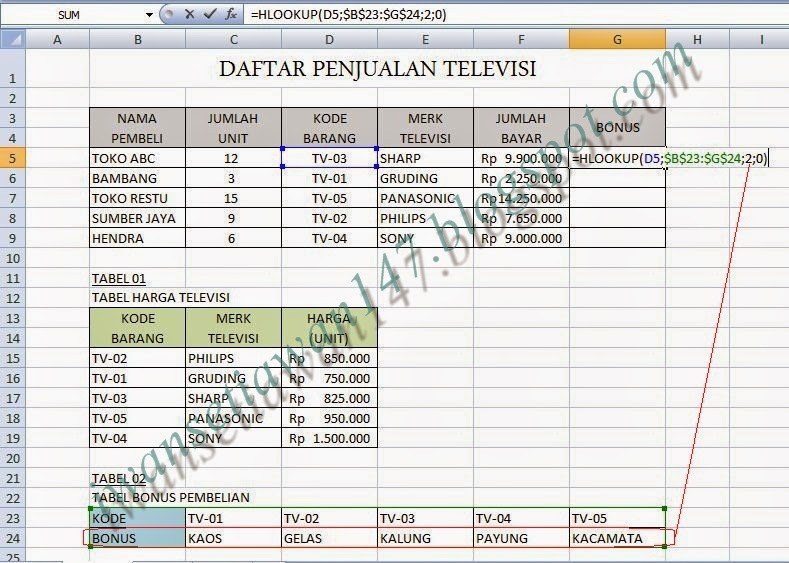



sangat membantu sekali, recommended.
BalasHapusTerima kasih,,, ilmunya
BalasHapusterima kasih ilmunya , sangat bermanfaat
BalasHapusterima kasih ilmunya🙌
BalasHapusTerima kasih atas ilmu nya , sangat bermanfaat , recomended banget
BalasHapusWA thx y
BalasHapusthanks gan sudah share infonya
BalasHapusSolder uap portable
keren bro
BalasHapusberguna juga bor
BalasHapusTerimakasih blog nya bermanfaat sekali, meskipun dari 2014 sampe sekarang masih mudah dipahami.. semoga lebih sukses
BalasHapusTerima kasih atas ilmunya
BalasHapusKak, aku ga berhasil berhasil kenapa ya?
BalasHapus